搜狗语音输入法怎么用 搜狗输入法如何开启语音输入
更新时间:2024-03-15 18:06:23作者:yang
搜狗输入法是一款功能强大的输入工具,其中的语音输入功能更是方便实用,要使用搜狗输入法的语音输入功能,首先需要在手机或电脑上下载并安装搜狗输入法应用。然后在输入框中点击语音输入按钮,开始说话即可将语音转换为文字输入。搜狗输入法的语音输入功能不仅提高了输入效率,还能减轻打字的疲劳感,是一款非常实用的工具。
具体步骤:
1.首先,我们需要将电脑上面的输入法切换到搜狗输入法,之后,我们可以很明显的看到搜狗输入法状态栏中是没有语音输入的,如图所示:
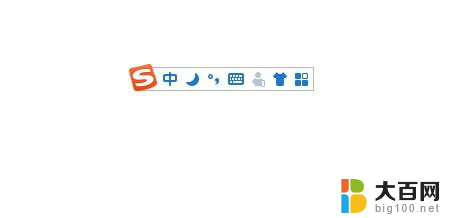
2.之后,我们来讲讲第一种使用语音输入的方法。我们只需要在用户图标、皮肤图标、工具栏图标和s图标上面,直接鼠标右击都可以看到下图的语音输入,如图所示:
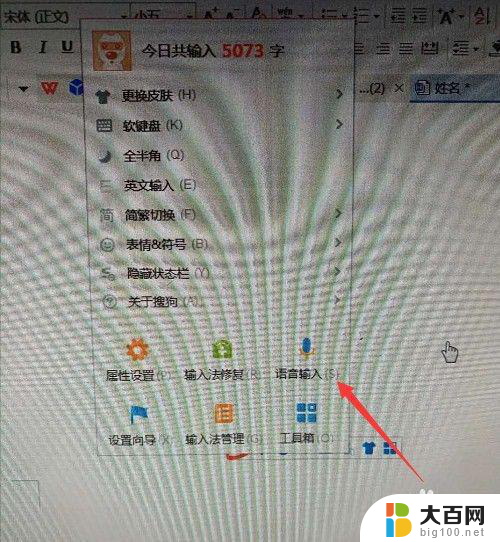

3.以上点击语音输入之后,就可以实现语音的。之后,我们还可以通过工具栏实现添加语音输入,我们直接点击工具栏图标之后,就会看到这里面没有添加语音输入,如图所示:
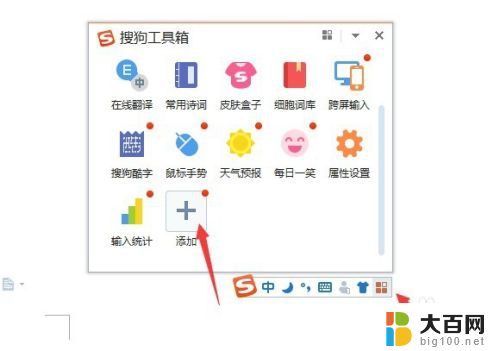
4.之后我们需要点击工具栏中的添加,然后在应用中心的下面找到今日推荐,在今日推荐的右边就可以找到语音输入,之后点击添加就可以了,如图所示:
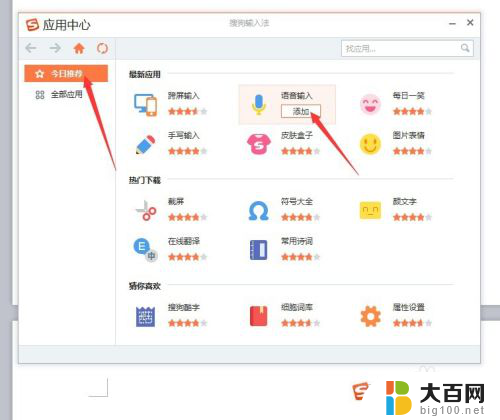
5.然后我们再次点击工具栏图标,就可以看到我们添加的语音输入了,如图所示:
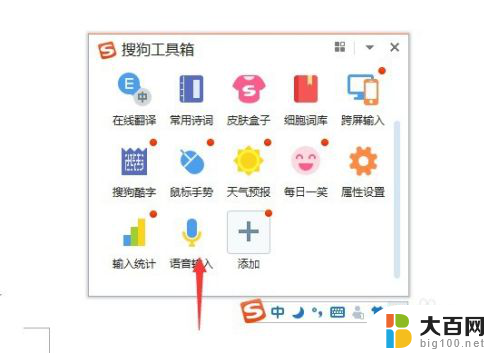
6.以上这两种方法,只是可以实现语音输入。但是没有显示在状态栏中,这时我们就需要点击S图标,然后在语音输入的图标上面勾选上,然后点击确定就可以了,如图所示:
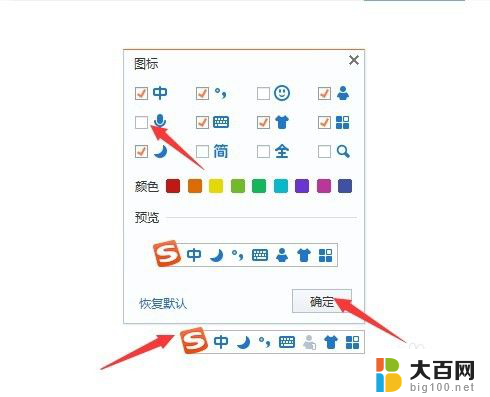


以上就是搜狗语音输入法的使用方法,请按照以上步骤进行操作,希望对您有所帮助。
搜狗语音输入法怎么用 搜狗输入法如何开启语音输入相关教程
- 搜狗输入法怎么换成别的输入法 搜狗拼音输入法如何添加英语输入法
- 搜狗怎么输入日语 搜狗输入法日文输入教程
- 搜狗输入法快捷短语怎么找回 如何在搜狗拼音输入法中还原已备份的自定义短语
- 搜狗输入法怎么同步快捷短语 搜狗输入法快捷短语数据同步怎么操作
- 搜狗输入法拆字输入 搜狗输入法拆分输入的步骤
- 搜狗输入法大写 搜狗输入法如何输入大写金额
- 搜狗输入法在网页上不能用 如何删除搜狗输入法
- 搜狗输入法五笔怎么切换成拼音输入 搜狗五笔输入法混输模式设置方法
- 搜狗输入法怎么变成简体中文 搜狗拼音输入法输入繁体字后如何转换为简体字
- 搜狗输入法锁定了怎么解锁 怎样解决搜狗输入法显示已禁用输入法的问题
- 苹果进windows系统 Mac 双系统如何使用 Option 键切换
- win开机不显示桌面 电脑开机后黑屏无法显示桌面解决方法
- windows nginx自动启动 Windows环境下Nginx开机自启动实现方法
- winds自动更新关闭 笔记本电脑关闭自动更新方法
- 怎样把windows更新关闭 笔记本电脑如何关闭自动更新
- windows怎么把软件删干净 如何在笔记本上彻底删除软件
电脑教程推荐